Microsoft Excel adalah salah satu aplikasi pengolah data yang sangat populer, khususnya untuk perhitungan angka yang rumit. Salah satu perhitungan yang sering dilakukan di Excel adalah menghitung persen.
Menghitung persentase sangat membantu dalam berbagai bidang, seperti bisnis, keuangan, akademik, dan penelitian. Artikel ini akan membahas bagaimana cara menghitung persen di Excel lengkap dengan contoh soalnya, sehingga Anda bisa dengan mudah menerapkannya dalam pekerjaan sehari-hari.
Table of Contents
ToggleApa Itu Persentase?
Persentase sendiri adalah angka yang mewakili bagian dari 100. Dalam matematika, persentase dinyatakan dengan simbol %, misalnya 50% berarti 50 per 100 atau 0,5 dalam bentuk desimal.
Di Microsoft Excel, Anda bisa menghitung persentase dengan berbagai cara tergantung pada kebutuhan, seperti:
- Menghitung persentase dari total
- Menghitung kenaikan atau penurunan persentase
- Menghitung selisih persentase antara dua angka
Cara Menghitung Persentase di Excel
Karena ada banyak metode menghitung persentase di Excel, maka kami akan membahasnya satu persatu.
Menghitung Persentase dari Total
Apabila Anda ingin menghitung berapa persen suatu nilai dari total, gunakan rumus:
= (Bagian / Total) * 100
Contoh:
| Nama Produk | Jumlah Terjual | Total Penjualan | Persentase (%) |
|---|---|---|---|
| Produk A | 150 | 500 | =B2/C2*100 (30%) |
| Produk B | 200 | 500 | =B3/C3*100 (40%) |
| Produk C | 150 | 500 | =B4/C4*100 (30%) |
Langkah-langkahnya:
- Masukkan data jumlah terjual dan total penjualan dalam sel Excel.
- Gunakan rumus
=B2/C2*100di kolom persentase. - Tekan Enter dan seret ke bawah untuk menghitung persentase semua data.
- Format hasilnya menjadi persentase dengan klik “Percent Style” (%) di toolbar.
Cara Menghitung Kenaikan atau Penurunan Persentase di Excel
Apabla Anda ingin mengetahui kenaikan atau penurunan suatu angka dalam bentuk persentase, maka bisa menggunakan rumus berikut:
= ((Nilai Baru - Nilai Lama) / Nilai Lama) * 100
Contoh:
| Tahun | Pendapatan (Rp) | Persentase Kenaikan/Penurunan |
|---|---|---|
| 2022 | 10.000.000 | – |
| 2023 | 12.000.000 | =(B3-B2)/B2*100 (20%) |
Cara Menghitungnya:
- Masukkan data pendapatan tahun sebelumnya dan tahun sekarang di Excel.
- Gunakan rumus
=(B3-B2)/B2*100untuk menghitung perubahan persentase. - Tekan Enter dan hasilnya akan muncul dalam bentuk persentase.
- Jika hasilnya positif, berarti ada kenaikan, jika negatif, berarti ada penurunan.
Cara Menghitung Selisih Persentase antara Dua Angka di Excel
Apabila Anda ingin menghitung berapa persen selisih antara dua angka, maka bisa menggunakan rumus berikut:
= ABS(Nilai 1 - Nilai 2) / ((Nilai 1 + Nilai 2) / 2) * 100
Contoh:
| Kategori | Nilai A | Nilai B | Selisih Persentase |
|---|---|---|---|
| A | 50 | 70 | =ABS(B2-C2)/((B2+C2)/2)*100 (33.33%) |
| B | 80 | 100 | =ABS(B3-C3)/((B3+C3)/2)*100 (22.22%) |
Cara Menghitungnya:
- Masukkan nilai pertama dan kedua dalam sel Excel.
- Gunakan rumus
=ABS(B2-C2)/((B2+C2)/2)*100untuk menghitung selisih persentase. - Tekan Enter dan lihat hasilnya.
Baca Juga: Dokumen Apa Saja yang Diperlukan untuk Indonesia Visa Extension?
Cara Menghitung Diskon dalam Persentase di Excel
Apabila Anda ingin menghitung harga setelah diskon dalam bentuk persentase, gunakan rumus:
= Harga Awal - (Harga Awal * Diskon %)
Contoh:
| Produk | Harga Awal (Rp) | Diskon (%) | Harga Setelah Diskon (Rp) |
|---|---|---|---|
| Produk A | 200.000 | 10% | =B2-(B2*C2) (180.000) |
| Produk B | 150.000 | 20% | =B3-(B3*C3) (120.000) |
Cara Menghitungnya:
- Masukkan harga awal produk di kolom A.
- Masukkan diskon dalam format persentase di kolom B.
- Gunakan rumus
=B2-(B2*C2)untuk menghitung harga setelah diskon. - Tekan Enter dan lihat hasilnya.
Kesalahan yang Sering Terjadi Saat Menghitung Persentase di Excel
Berikut ini beberapa kesalahan yang sering terjadi saat menggunakan rumus persentase di Excel:
- Lupa mengalikan dengan 100 sehingga hasilnya dalam bentuk desimal, bukan persentase.
- Tidak mengubah format ke dalam persen (%), sehingga angka tetap dalam bentuk desimal.
- Menggunakan rumus dengan pemisah yang salah (misalnya koma , atau titik koma 😉 tergantung pada pengaturan Excel.
- Salah memilih sel referensi yang menyebabkan hasil perhitungan salah.
Menghitung persentase di Excel sangat mudah jika Anda memahami rumus-rumus dasar yang digunakan. Dengan memahami cara kerja rumus-rumus dari penjelasan unibrah.ac.id ini, Anda dapat menghitung persentase di Excel dengan lebih mudah dan efisien. Selamat mencoba!

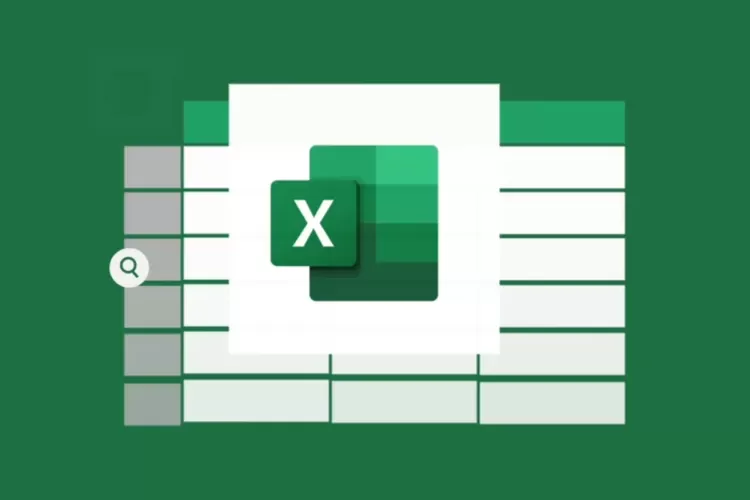

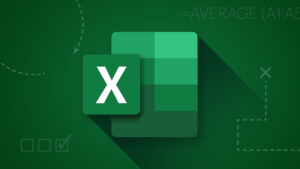
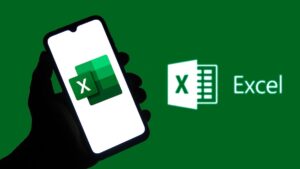
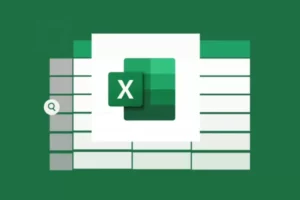
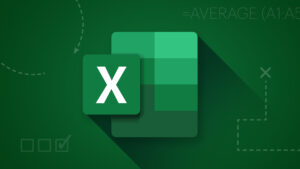
Leave a Comment